Πώς να ηχογραφήσετε εύκολα μια κλήση Skype με το CallGraph
Miscellanea / / February 11, 2022
SkypeΤο, όπως γνωρίζουμε, είναι εξαιρετικό για πραγματοποίηση κλήσεων, τηλεδιάσκεψη και εξοικονόμηση χρημάτων σε λογαριασμούς τηλεφώνων μεγάλων αποστάσεων.
Ενώ το Skype είναι ένα εργαλείο πλούσιο σε δυνατότητες, δεν έχει τη δυνατότητα εγγραφής φωνητικών κλήσεων. Αλλά αυτό δεν σημαίνει ότι δεν μπορείτε να το κάνετε. Υπάρχουν εργαλεία τρίτων, πρόσθετα και πολλές άλλες μέθοδοι ηχογραφήστε μια συνομιλία μέσω Skype.
Σήμερα θα μιλήσουμε για ένα από τα καλύτερα δωρεάν εργαλεία για την εγγραφή μιας συνομιλίας Skype. Γνωστός ως CallGraph, είναι μια προσθήκη εγγραφής συνομιλιών για το Skype. Μπορείτε να χρησιμοποιήσετε αυτό το εργαλείο για την εγγραφή κλήσεων οποιασδήποτε διάρκειας.
Το εργαλείο αποθηκεύει τις εγγραφές στον υπολογιστή σας, επομένως δεν υπάρχουν ανησυχίες για το απόρρητο.
Ακολουθούν οι οδηγίες για την εξουσιοδότηση και τη χρήση αυτής της προσθήκης για την εγγραφή κλήσεων Skype.
Βήμα 1. Πριν χρησιμοποιήσετε αυτό το πρόσθετο, πρέπει να το συνδέσετε με το Skype εξουσιοδοτώντας το (το CallGraph ανακατευθύνει τα δεδομένα ήχου προς και από το Skype για την εγγραφή της κλήσης). Δεν μπορείτε να εγγράψετε και τις δύο πλευρές της κλήσης χωρίς εξουσιοδότηση.
Μια προειδοποίηση θα αναβοσβήσει στον πίνακα εργαλείων του Skype "Μια άλλη εφαρμογή (CallGraph.exe) προσπαθεί να αποκτήσει πρόσβαση στο Skype, αλλά δεν μπορούμε να ανταποκριθούμε. Δοκιμάστε να επανεκκινήσετε την εφαρμογή”.
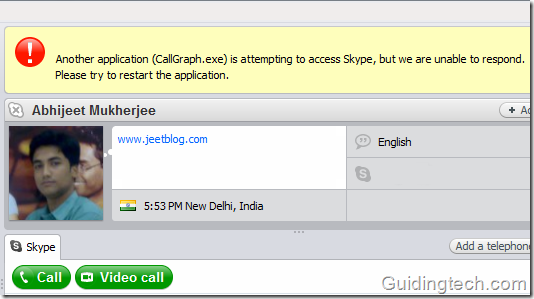
Βήμα 2. Επανεκκινήστε το Skype. Τώρα μεταβείτε στο Skype > Εργαλεία > Επιλογές
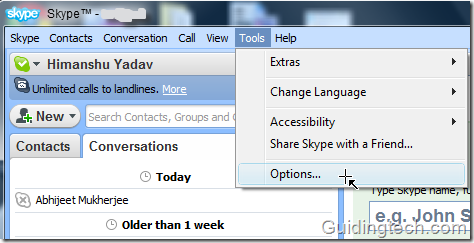
Βήμα 3. Στην αριστερή γραμμή πλοήγησης κάντε κλικ στο «Προχωρημένοςκαρτέλα ’. Κάντε κλικ στον σύνδεσμο "Διαχειριστείτε την πρόσβαση άλλων προγραμμάτων στο Skype”.
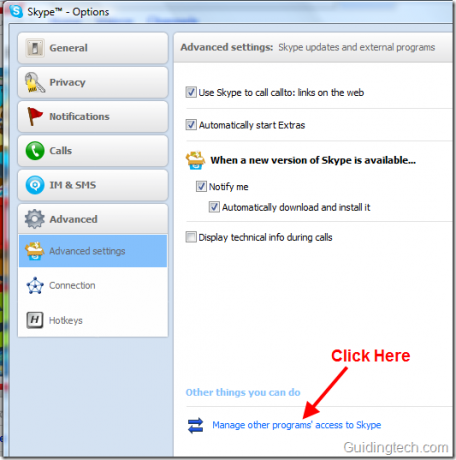
Βήμα 4. Εκεί θα βρείτε το Callgraph. Κάντε κλικ στο κουμπί αλλαγής. Εάν δεν βλέπετε την εφαρμογή, πρέπει να επανεκκινήσετε το Skype και να προσπαθήσετε ξανά.

Βήμα 5. Στο επόμενο βήμα τσεκάρετε την επιλογή «Να επιτρέπεται σε αυτό το πρόγραμμα να χρησιμοποιεί το Skype». Κάντε κλικ Εντάξει κουμπί.

Βήμα 6. Στη γραμμή εργασιών, κοιτάξτε το εικονίδιο Γράφημα κλήσεων. Εάν εμφανιστεί ένα πράσινο σημάδι επιλογής σε αυτό, σημαίνει ότι η προσθήκη είναι εξουσιοδοτημένη και μπορείτε να ηχογραφήσετε οποιαδήποτε κλήση τώρα. Εάν δεν το βρείτε, θα πρέπει να επανεκκινήσετε τον υπολογιστή σας.
Σημείωση: Μπορείτε επίσης να ηχογραφήσετε μια συνομιλία χωρίς πράσινο σημάδι τικ (σημάδι εξουσιοδότησης) στο εικονίδιο, αλλά ενδέχεται να μην έχει ακριβή αποτελέσματα.
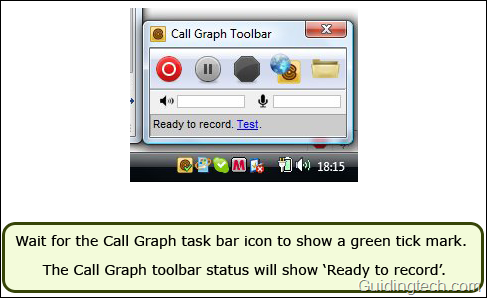
Βήμα 7. Κάντε κλικ στο εικονίδιο CallGraph. Θα εμφανίσει τη γραμμή εργαλείων. Ενώ πραγματοποιείτε μια κλήση στο Skype, πατήστε το κουμπί εγγραφής. Η εγγραφή θα ξεκινήσει αμέσως. Μπορείτε επίσης να σταματήσετε την εγγραφή ανά πάσα στιγμή κατά τη διάρκεια της συνομιλίας σας.
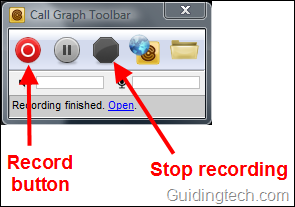
Κάντε δεξί κλικ στο εικονίδιο και επιλέξτε ρύθμιση παραμέτρων. Μπορείτε να ελέγξετε τις ρυθμίσεις σύμφωνα με τις προτιμήσεις σας. Μπορείτε να επιλέξετε αυτόματη εγγραφή κλήσης Skype (δεν χρειάζεται να πατήσετε το κουμπί εγγραφής με μη αυτόματο τρόπο). Επί Εγγραφή καρτέλα μπορείτε να επιλέξετε τη μορφή εγγραφής (mp3 ή wav), ρυθμό δειγματοληψίας και ρυθμό μετάδοσης bit.
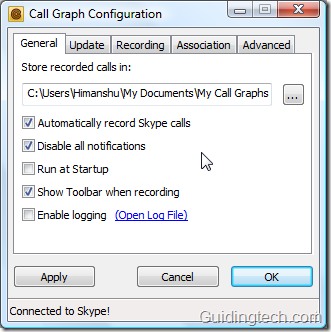
Όλες οι συνομιλίες αποθηκεύονται στο δικό σας Τα αρχεία μου ντοσιέ. Μπορείτε επίσης να μεταβείτε στο πρόγραμμα περιήγησης CallGraph κάνοντας δεξί κλικ στο εικονίδιο στη γραμμή εργαλείων και επιλέγοντας «Πρόγραμμα περιήγησης” επιλογή. Μπορείτε να τροποποιήσετε αρχεία κάνοντας κλικ στο «Ενέργεια αρχείου" Σύνδεσμος. Θα μπορούσατε επίσης να προσθέσετε ετικέτες στη συνομιλία, ώστε να μπορείτε να αναζητάτε εύκολα οποιοδήποτε σημαντικό αρχείο στο μέλλον. Μετονομάστε και προσθέστε σημειώσεις στη συνομιλία.
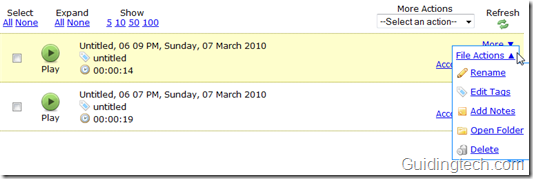
Αφού δοκίμασα αυτό το πρόσθετο, βρήκα ότι είναι πολύ αποτελεσματικό. Η ποιότητα του ήχου είναι καλή και η ηχογράφηση έγινε ομαλά χωρίς σφάλματα.
Γνωρίζετε άλλους τρόπους καταγραφής κλήσεων Skype; Έχετε κάποια κόλπα Skype που θα θέλατε να μοιραστείτε; Η ενότητα για τα σχόλια είναι ανοιχτή για εσάς.
Τελευταία ενημέρωση στις 02 Φεβρουαρίου 2022
Το παραπάνω άρθρο μπορεί να περιέχει συνδέσμους συνεργατών που βοηθούν στην υποστήριξη της Guiding Tech. Ωστόσο, δεν επηρεάζει τη συντακτική μας ακεραιότητα. Το περιεχόμενο παραμένει αμερόληπτο και αυθεντικό.



